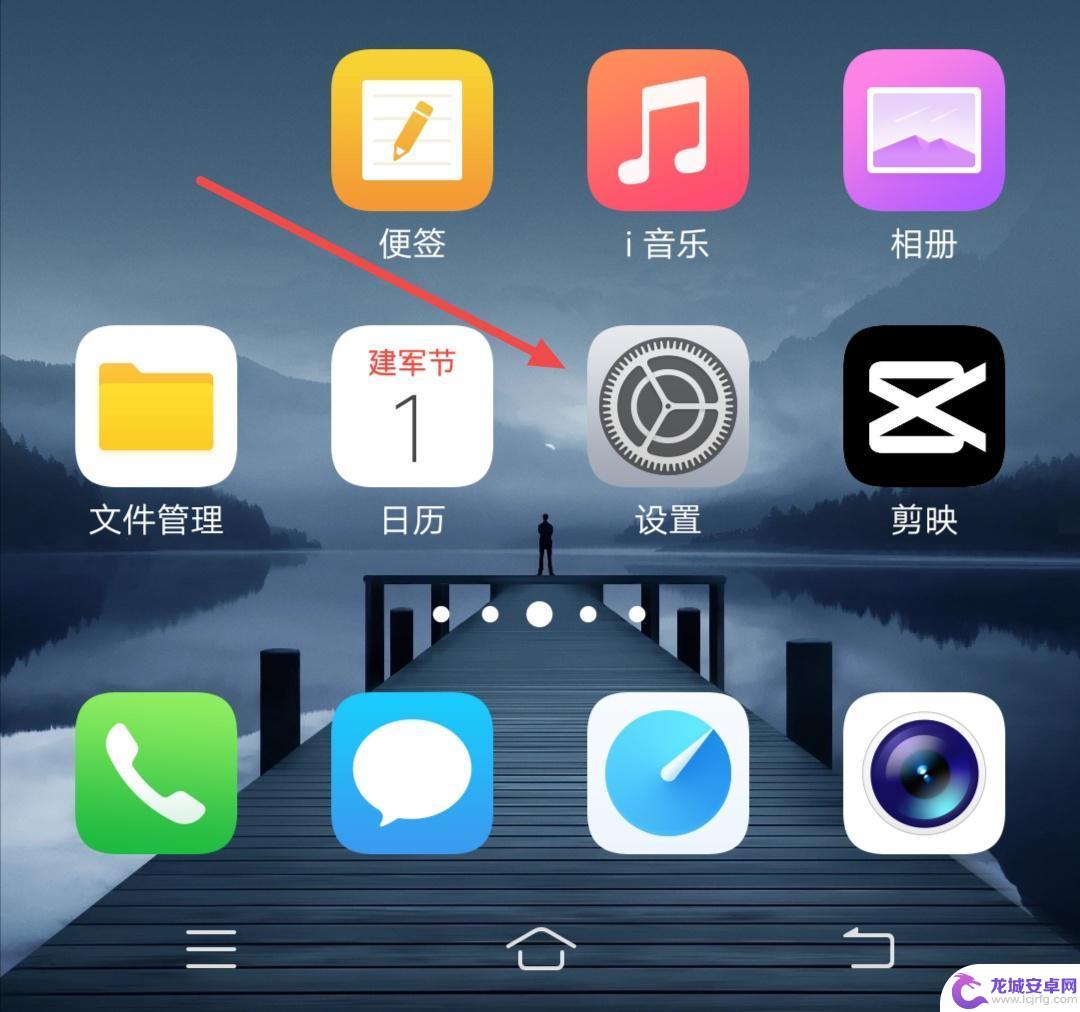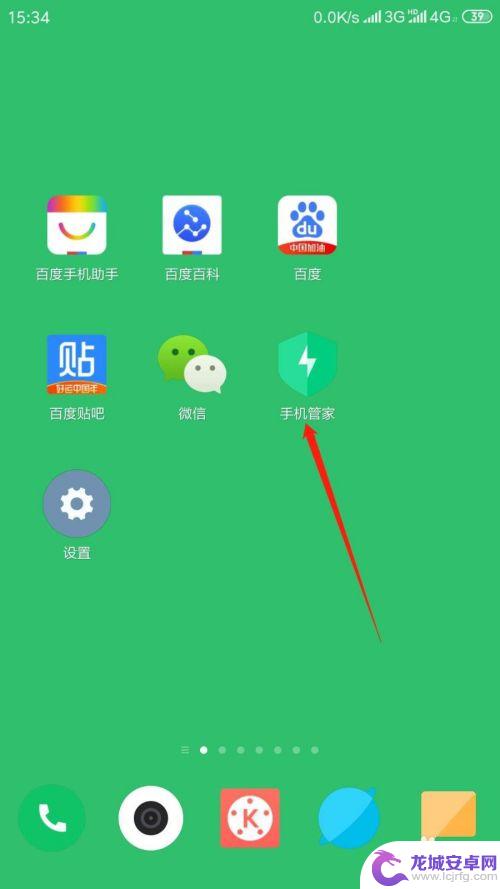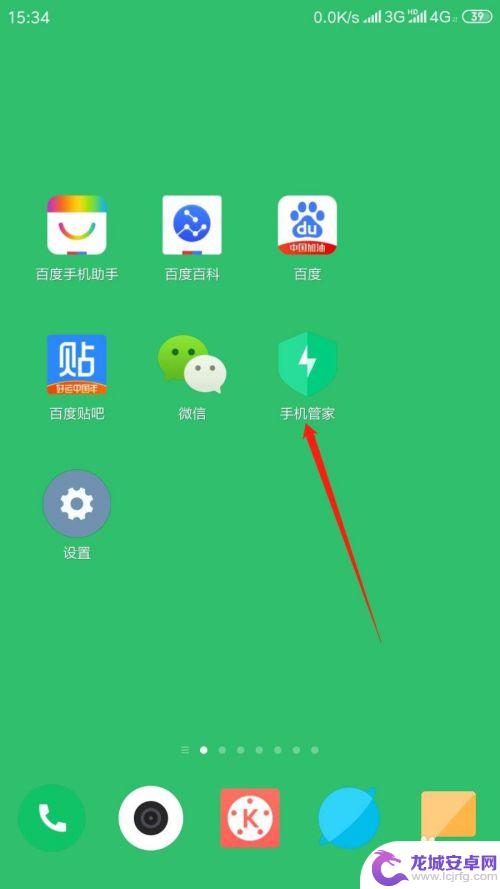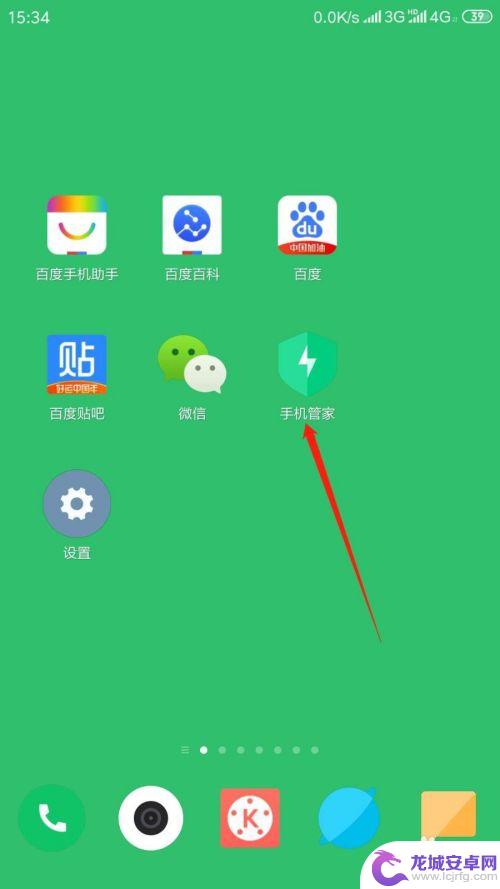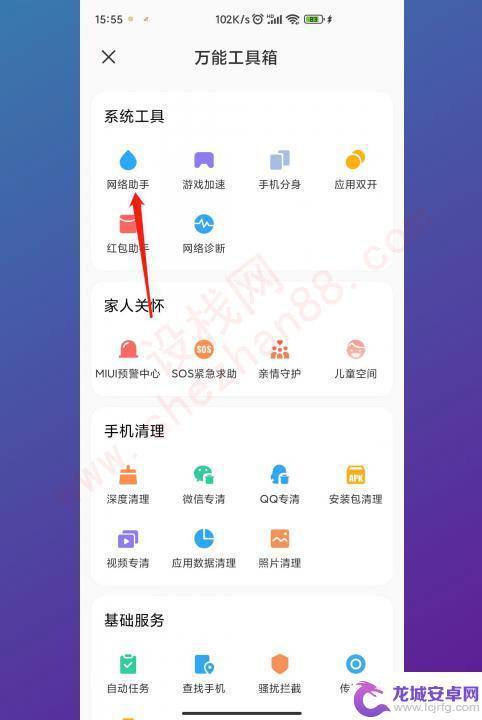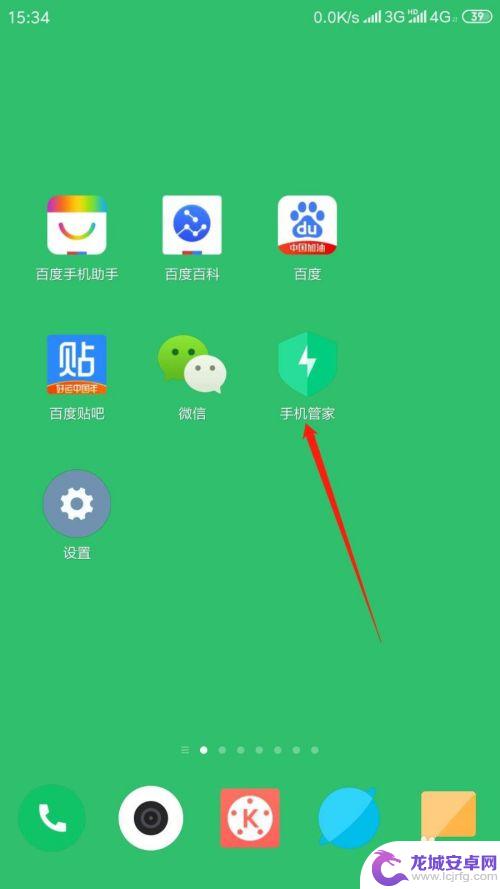手机怎么授予网络权限管理 如何设置手机应用的网络权限
随着手机应用的不断增多和功能的不断扩展,网络权限管理成为了用户关注的焦点,用户希望能够控制手机应用对网络的访问权限,保护个人隐私和数据安全。如何设置手机应用的网络权限成为了一个重要的问题。通过授予网络权限管理,用户可以更加灵活地控制应用的网络访问行为,避免个人信息被滥用或泄露。
如何设置手机应用的网络权限
方法如下:
1.打开手机锁屏,点击“手机管家”。
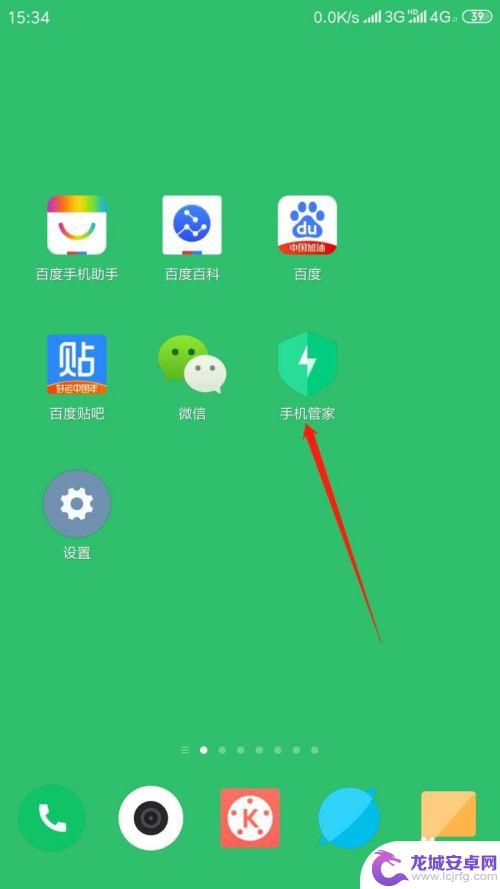
2.进入应用,点击“安全中心”,再点击“网络助手”。
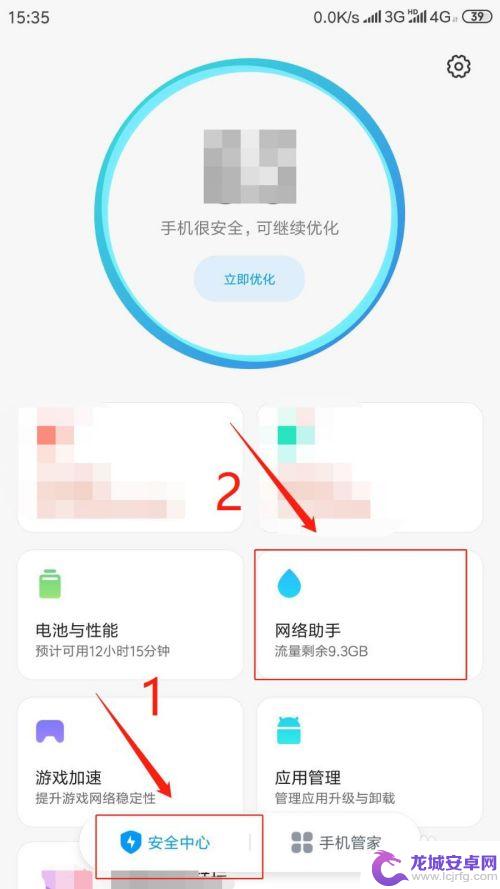
3.进入页面,点击“联网控制”。
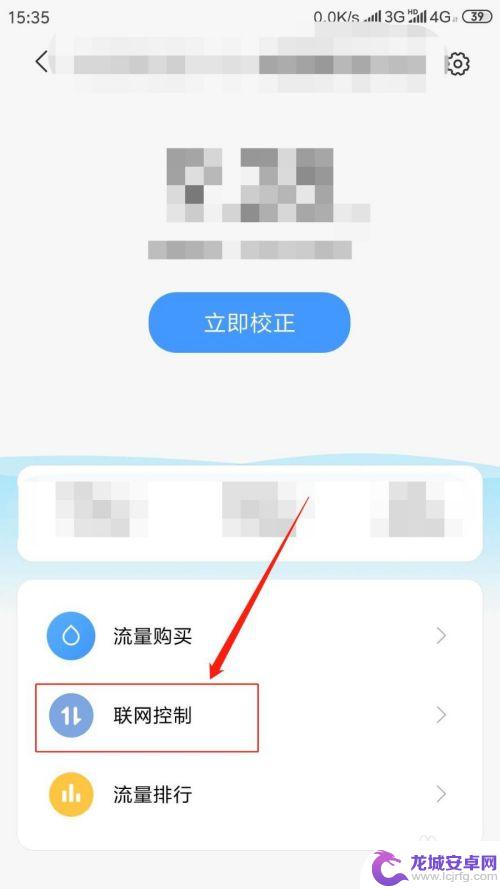
4.进入页面,点击“数据”。在应用列表中点击。指定应用程序“允许或禁止该程序使用移动网络”。
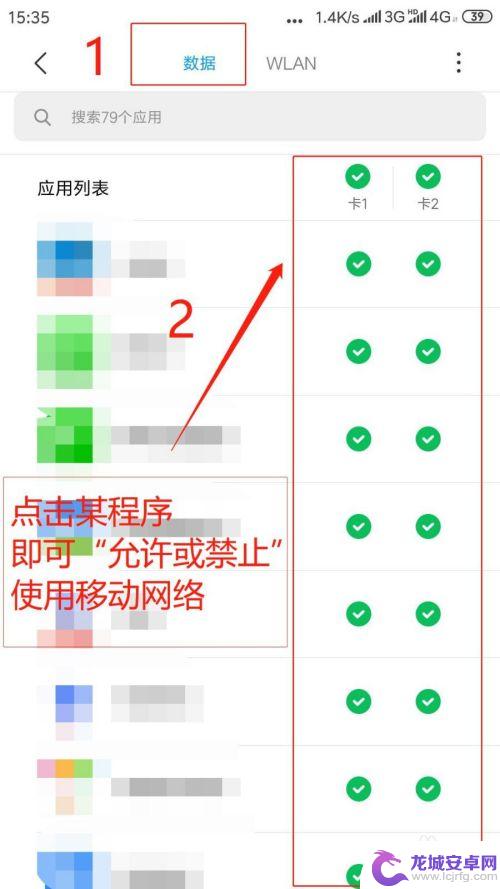
5.点击“WLAN”,在应用列表中点击。指定应用程序"允许或禁止该程序使用无线网络”。
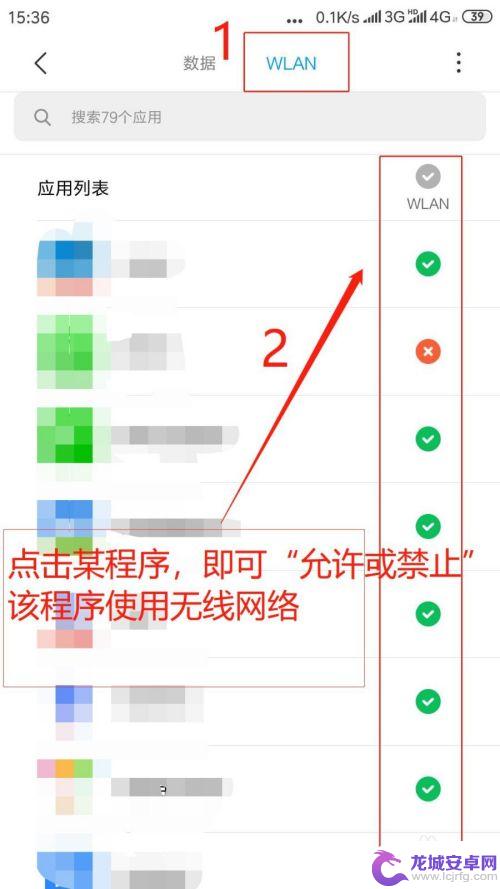
6.点击右上角“●●●”,进行“更多网络访问权限设置”。
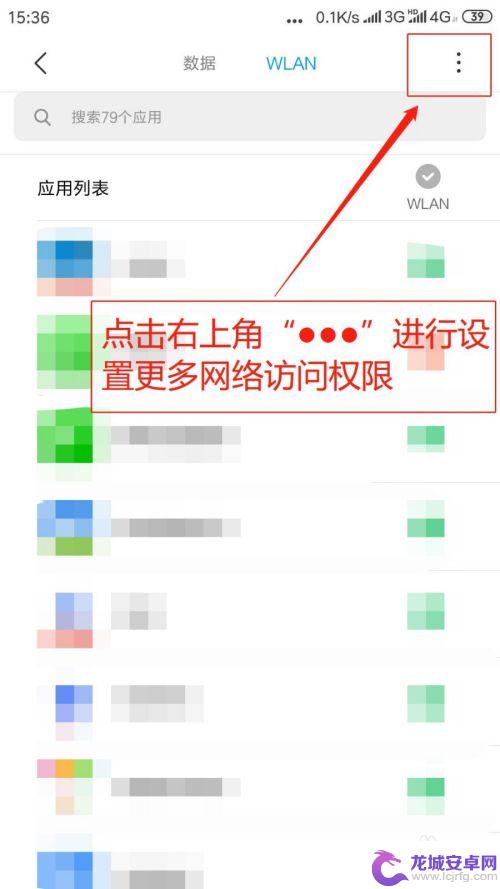
7.弹出菜单,点击“后台联网权限”。
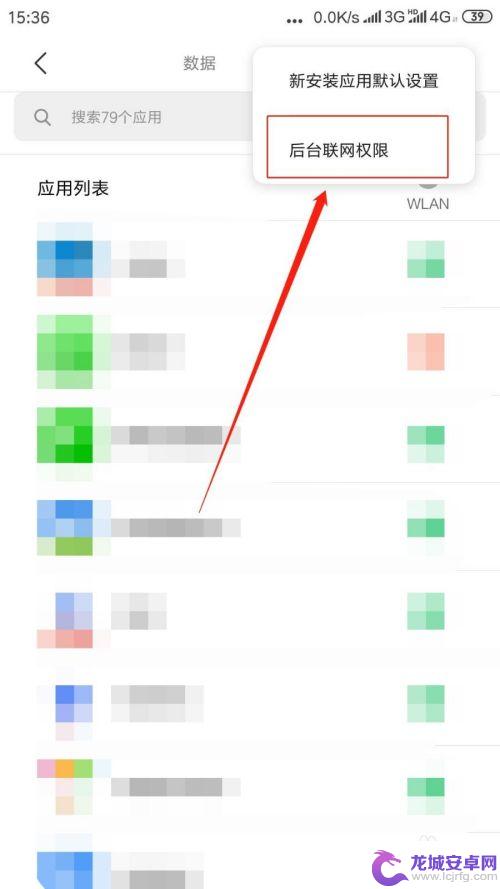
8.进入后台联网权限页面,点击指定程序“联网开关则允许或禁止该程序后台使用网络”。
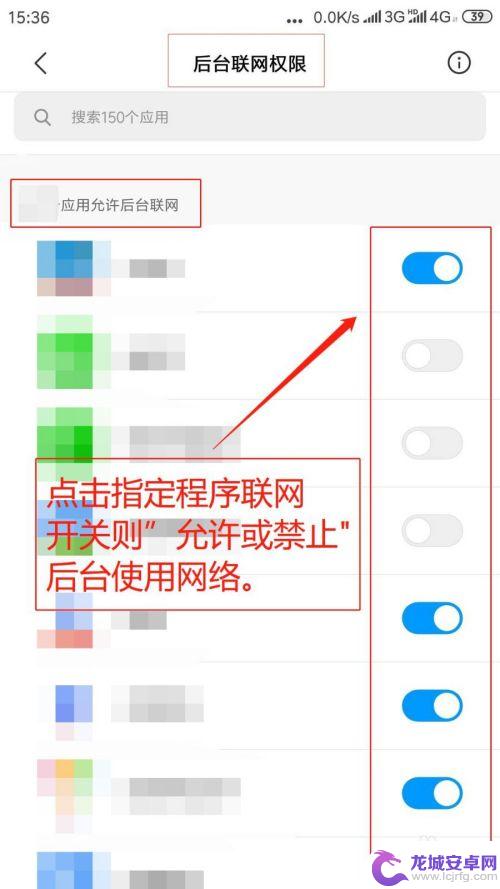
以上就是关于手机如何授予网络权限管理的全部内容,如果您遇到类似的情况,您可以按照小编的方法来解决。
相关教程
-
授予抖音文件管理权限怎么设置 如何开启抖音访问照片和文件权限
在当今数字化时代,随着手机应用的不断更新和升级,用户授权权限问题变得愈发重要,在使用抖音时,为了提供更好的用户体验,我们需要授予其相应的文件管理权限。如何设置和开启抖音访问照片...
-
怎么打开手机网速设置权限 手机应用网络权限控制技巧
如何在手机上打开网速设置权限?对于许多人来说,手机应用的网络权限控制是一个重要的技巧,通过合理设置应用的网络权限,不仅可以提升手机的网速,还可以保护个人隐私信息不被滥用。在这篇...
-
开启手机网络权限 如何设置手机应用的网络权限
在如今移动互联网时代,手机应用扮演着越来越重要的角色,为了保护用户的隐私和安全,我们需要对手机应用的网络权限进行合理设置。开启手机网络权限是其中的一项重要步骤,它允许应用程序访...
-
手机上网怎么设置权限 手机应用网络访问权限
在现代社会手机已经成为人们生活中不可或缺的一部分,随着手机上网的普及,我们也需要关注手机应用的网络访问权限设置。合理设置手机应用的网络访问权限可以帮助我们保护个人隐私和数据安全...
-
小米手机联网权限设置方法 如何在小米手机上设置联网权限
小米手机作为一款智能手机,具备了许多强大的功能和应用程序,在使用手机的过程中,我们往往会遇到一些关于联网权限的问题。当我们安装某些应用程序时,手机会要求我们授予相应的联网权限,...
-
手机内置软件怎么设置网络 安卓手机应用网络权限设置教程
在如今的智能手机时代,手机内置软件的网络设置显得尤为重要,安卓手机作为目前使用最广泛的智能手机系统之一,其应用程序的网络权限设置更是必不可少的一环。如何正确设置手机内置软件的网...
-
如何用语音唤醒苹果6手机 苹果手机语音唤醒功能怎么开启
苹果6手机拥有强大的语音唤醒功能,只需简单的操作就能让手机立即听从您的指令,想要开启这项便利的功能,只需打开设置,点击Siri和搜索,然后将允许Siri在锁定状态下工作选项打开...
-
苹果x手机怎么关掉 苹果手机关机关不掉解决方法
在我们日常生活中,手机已经成为了我们不可或缺的一部分,尤其是苹果X手机,其出色的性能和设计深受用户喜爱。有时候我们可能会遇到一些困扰,比如无法关机的情况。苹果手机关机关不掉的问...
-
如何查看苹果手机详细信息 苹果手机如何查看详细设备信息
苹果手机作为一款备受瞩目的智能手机,拥有许多令人称赞的功能和设计,有时我们可能需要查看更详细的设备信息,以便更好地了解手机的性能和配置。如何查看苹果手机的详细信息呢?通过一些简...
-
手机怎么把图片保存到u盘 手机照片传到U盘教程
在日常生活中,我们经常会遇到手机存储空间不足的问题,尤其是拍摄大量照片后,想要将手机中的照片传输到U盘中保存是一个很好的解决办法。但是许多人可能不清楚如何操作。今天我们就来教大...